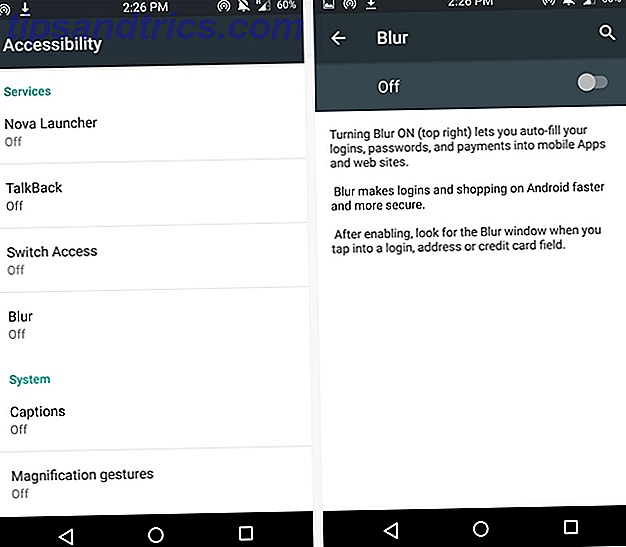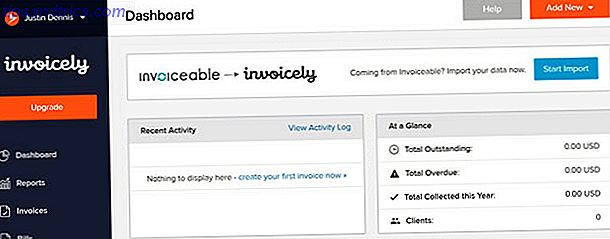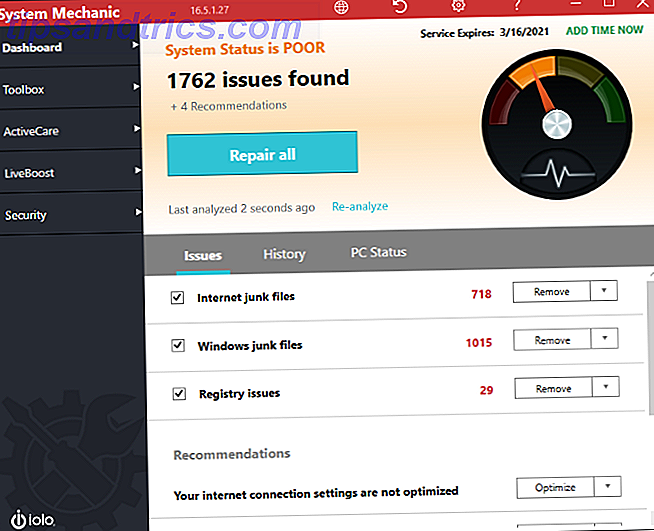Lo sfondo del desktop del tuo computer è un'estensione della tua personalità, quindi ha senso impostarne uno che ami. Molte persone usano i migliori siti di sfondi Hai bisogno di un nuovo sfondo? Questi 5 fantastici siti ti faranno avere un nuovo sfondo? Questi 5 fantastici siti ti porteranno lì La tua scelta di sfondi per il desktop dice molto su chi sei. Quindi, se il tuo sfondo è un'espressione di chi sei, dove puoi trovare sfondi che si adattano alla tua personalità? Leggi di più per ottenere stampe fantastiche, a volte persino impostandole in una presentazione in modo da non dover decidere su una sola immagine.
Tuttavia, a volte vince la semplicità, e ti piacerebbe solo rendere il tuo sfondo un colore solido. Windows 10 ti consente di scegliere tra un ampio spettro di colori per questo, ma il bianco è curiosamente mancante nella sezione Personalizza di Impostazioni. Visitare Personalizza nel Pannello di controllo non ti aiuta, poiché scegliere di usare un colore ti reindirizza semplicemente all'app Impostazioni.
Mentre il bianco sicuramente non combacerà se hai decostruito Windows 10 in un tema nero Il lato oscuro di Windows 10: imposta un tema e cambia i colori Il lato oscuro di Windows 10: imposta un tema e cambia i colori Windows 10 è così luminoso, può causare affaticamento degli occhi. Impostare un tema scuro è un modo semplice per dare una pausa ai tuoi occhi. Ti mostriamo come utilizzare Windows 10 e il suo più comune ... Per saperne di più, puoi ancora impostarlo usando una piccola soluzione se lo desideri.
Per questo, abbiamo bisogno di utilizzare alcune specifiche nel dialogo Esegui Tutto ciò che devi sapere sulla finestra di dialogo Esegui e comandi più utili Tutto quello che devi sapere sulla finestra di dialogo Esegui e comandi più utili Stai utilizzando il modo più semplice per risparmiare tempo su Windows? È la finestra di dialogo Esegui. Ti mostriamo come creare rapidamente comandi personalizzati per aprire qualsiasi programma o file in due semplici passaggi. Leggi altro, un'utilità facile da perdere ma con molti comandi utili. Premere il tasto Windows + R per aprire Esegui, quindi digitare quanto segue:
control /name Microsoft.Personalization /page pageWallpaper L'esecuzione di questo farà apparire le opzioni di sfondo del desktop in stile Windows 7. Qui, puoi selezionare la casella a discesa per Posizione immagine: e scegliere Colori solidi . Da qui, sarai in grado di selezionare qualsiasi colore che puoi selezionare in Impostazioni, con l'aggiunta evidente di bianco.
Perché non sei in grado di impostare uno sfondo bianco nelle normali opzioni di sfondo è una curiosità, ma almeno c'è un modo rapido per aggirarlo.
Hai qualche interesse nell'usare uno sfondo bianco? Facci sapere che tipo di sfondi ti piacciono di seguito!
Immagine di credito: Pakhnyushchy via Shutterstock